
Fiú nuair a bhíonn úsáideoirí ríomhairí ag feidhmiú go seasta ar an gcóras oibriúcháin agus an chuid is mó de na cláir bhreise, d'fhéadfadh deacrachtaí tarlú go fóill. I bhfadhbanna den sórt sin, is féidir leat múchadh spontáineach a chur in ord ceart agus cas ar an ríomhaire beag beann ar ghníomhartha úsáideoirí. Baineann sé leis seo, chomh maith leis na bealaí chun mífheidhmeanna a dhíothú den chineál seo, déanfaimid cur síos go mion mar chuid den Airteagal seo.
Ríomhaire Cumasaithe Spontáineach
Ar an gcéad dul síos, tá sé tábhachtach áirithint a dhéanamh ar an bhfíric go bhféadfadh deacrachtaí le soláthar cumhachta uathoibríoch de ríomhaire nó le ríomhaire glúine a bheith bainteach le mífheidhmeanna meicniúla. Sa chás seo, d'fhéadfadh diagnóis na lochtanna locht cumhachta a bheith iomarcach chun tuiscint a fháil ar úsáideoir novice, ach déanfaimid iarracht solas measartha a dhéanamh ar an bhfadhb seo.
Má tá deacrachtaí agat, níl aon tionchar agat san alt, is féidir leat úsáid a bhaint as an bhfoirm tuairimí a chruthú. Beimid sásta cabhrú leat.
I roinnt, mar chleachtas beo, is féidir leis na cásanna is coitianta, fadhbanna le cuimsiú uathoibríoch dul ar aghaidh go díreach ó chóras oibriúcháin Windows. Go háirithe, cuireann sé isteach ar úsáideoirí nach bhfuil cosaint chuí ag a ríomhairí i gcoinne cláir víreasacha agus is annamh a ghlaoitear orthu ó chostais éagsúla OS.
Chomh maith le go léir, molaimid gur gá duit staidéar a dhéanamh ar gach teagasc taobh beag beann ar na gníomhartha a thuairiscítear. Cuideoidh an cur chuige seo leat gan aon deacrachtaí a fháil réidh leis an locht atá le feiceáil le cuimsiú spontáineach an chórais.
Roinn inmhalartaithe le pointí RESEM AIRGEAD RTC agus "Poweron de réir aláraim" Ag brath ar an leagan BIOS ar an máthairchlár.
Tar éis dóibh na moltaí a chuir muid isteach a fhorghníomhú, ná déan dearmad saol seirbhíse an mhúchadh ríomhaire a sheiceáil. Tabhair faoi deara láithreach go mbeidh an liosta iomlán de ghníomhartha ar fad oiriúnach d'úsáideoirí ríomhairí pearsanta agus ríomhairí glúine.
Reáchtálann ríomhairí glúine BIOS roinnt ar phrionsabal eile mar gheall ar an struchtúr eile de ghléas na feiste. Is é seo go beacht, is minic a bhíonn ríomhairí glúine i bhfad níos lú fós le fadhbanna le múchadh uathoibríoch nó cuimsiú.
Chomh maith leis sin dúirt go molaimid aird a thabhairt ar roghanna BIOS eile a bhaineann le soláthar cumhachta. Mar sin féin, is féidir aon rud a athrú ach amháin má tá muinín agat as do ghníomhartha!
- Ag deireadh na teagaisc seo, tá sé tábhachtach a lua freisin an rannóg "forimeallach comhtháite", ina bhfuil na huirlisí na rialuithe na rialuithe na comhpháirteanna sin nó comhpháirteanna ríomhaire eile atá comhtháite isteach sa mháthairchlár.
- Trí shonraíochtaí a chur leis, ní mór duit an pwron a athrú tar éis an pharaiméadar Teip PWR go dtí an modh "Off". In ainm gach ceann de na luachanna ag an tús, is féidir na tréithe a chur leis i bhfoirm "cumhachta", mar shampla, "cumhacht ar".
- Ag fágáil an ghné seo sa stát gníomhachtaithe, cuireann tú an cead BIOS ar fáil chun tús a chur leis an ríomhaire go huathoibríoch i gcás bíoga cumhachta. Féadann sé seo a bheith úsáideach, mar shampla, le líonra éagobhsaí, ach is minic a spreagann sé fadhbanna éagsúla san alt seo.


Tar éis duit fáil infhaighteacht na socruithe atá ag teastáil i BIOS an ríomhaire, sábháil na socruithe trí cheann de na heochracha nóiméad deireanach a úsáid. Is féidir leat teacht ar an liosta eochair ar an BIOS painéil bun nó ar an taobh deas.

I gcás mífheidhmiú mar gheall ar aon athruithe a dhéanamh, is féidir leat luachanna na bparaiméadar go léir a thabhairt ar ais i gcónaí. De ghnáth, chun na gcríoch sin, tá an eochair "F9" ar an méarchlár forchoimeádta nó tá mír roghchlár speisialta ar chluaisín ar leith. D'fhéadfadh an eochair theo a bheith éagsúil ag brath ar an leagan BIOS.

Uaireanta is féidir le fadhbanna a réiteach leis an BIOS cuidiú lena nuashonrú go leagan ábhartha nó níos cobhsaí. Tuilleadh sonraí faoi seo is féidir leat foghlaim ó earra ar leith ar ár láithreán gréasáin.

Léigh níos mó: An gá dom BIOS a nuashonrú
Cuimhnigh go bhféadfadh roinnt suíomhanna filleadh ar a staid bhunaidh leat féin mar gheall ar éifeacht na mbogearraí víreasacha.
Más rud é, tar éis an ríomhaire a atosú, scoir an cuimsiú spontáineach, ar do shon meastar go bhfuil an t-alt críochnaithe. Ach in éagmais torthaí dearfacha, ba chóir duit dul i muinín modhanna eile.
Modh 2: Lochtanna Mód Sleeping
Go bunúsach, tagraíonn modh codlata an ríomhaire freisin don ábhar seo, ós rud é go bhfuil an córas agus an trealamh i modh díomhaoin. Agus cé gur le linn codlata, dhíchumasaíonn na ríomhairí pearsanta uirlisí iontrála faisnéise, go fóill tá cásanna de chuimsiú spontáineach.Ná déan dearmad go mbíonn an geimhreadh uaireanta in ionad codlata.
Go hidéalach, níl aon athrú ar staid an ríomhaire i mód codlata nó le linn an gheimhridh, beag beann ar aon nuances. Ag an am céanna, tá sé go leor chun cliceáil ar aon eochair ar an méarchlár nó an luch a bhogadh chun an próiseas múscail a reáchtáil.
Mar gheall ar an méid thuas, ar an gcéad dul síos ní mór duit feidhmíocht na bhfeistí ionchuir nasctha a sheiceáil. Tá sé seo fíor go háirithe ar an méarchlár agus ar choinníoll meicniúil féideartha na n-eochracha.
Agus tú ag cuardach tascanna, taispeáin cúram speisialta, ós rud é gurb é an príomh-uirlis é chun an fhadhb a réiteach.
Go deimhin, ar seo le cuimsiú uathoibríoch an ríomhaire, mar gheall ar oibriú mícheart an sceidealóra tasc, is féidir leat a chríochnú. Mar sin féin, tá sé fós tábhachtach go leor chun áirithint a dhéanamh ar an bhfíric go bhféadfadh an tasc a bheith dofheicthe nó dofheicthe a bhaint i gcásanna áirithe.
Modh 4: Dramhaíl a scriosadh
Is é an modh is éasca, ach go minic éifeachtach, ná an glanadh is simplí ar an gcóras oibriúcháin ó truflais éagsúla. Chun na gcríoch sin, is féidir leat leas a bhaint as cláir speisialta.

Léigh níos mó: scartáil truflais le CCleaner
Ná déan dearmad an clárlann Windows a ghlanadh, mar go bhfuil a chuid oibre éagobhsaí in ann fadhbanna a spreagadh le cumhacht ríomhaire.
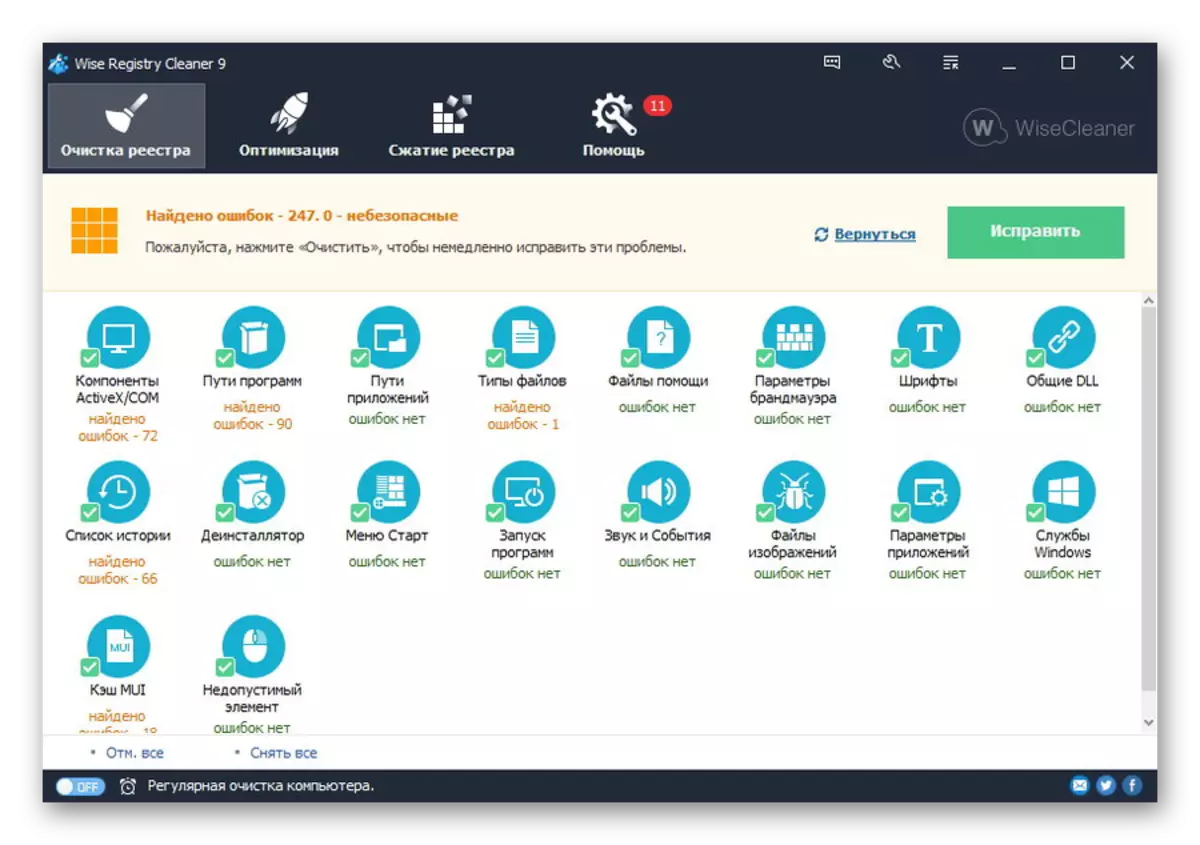
Leigh Nios mo:
Conas clárú a ghlanadh
Cláir glantacháin na gclárlainne
Chomh maith leis an méid a ráite, ná déan dearmad glanadh láimhe an OS a fhorghníomhú ag baint úsáide as an teagasc ábhartha mar bhonn.
Léigh níos mó: Conas an tiomáint chrua a ghlanadh ó truflais
Modh 5: Ionfhabhtú le víris
Tá sé seo ráite cheana féin faoi seo le linn an ailt seo, ach tá an fhadhb a bhaineann le hionfhabhtú le víris fós ábhartha. Is bogearraí mailíseach é a athraíonn na paraiméadair soláthair cumhachta sa chóras agus sa BIOS.
Is féidir leis an bpróiseas chun roinnt víris a bhaint d'fhéadfadh eolas breise a bheith ag teastáil, mar shampla, maidir le seoladh fuinneoga i mód sábháilte.

Léigh freisin: Conas modh tosaithe slán a chumasú trí BIOS
Ar dtús ba chóir duit an córas oibriúcháin a sheiceáil le haghaidh ionfhabhtaithe ag baint úsáide as cumais bhunúsacha an chláir antivirus suiteáilte. Mura bhfuil bogearraí agat ar an gceann scríbe cuí, bain úsáid as na moltaí chun gaoth a ghlanadh gan frithvíreas.

Léigh tuilleadh: Conas fáil réidh le víris gan antivirus
Ceann de na cláir is mó a mholtar ná Dr.Web Coureit a bhuí le hobair ardcháilíochta agus le ceadúnas iomlán saor in aisce.
Le haghaidh seiceáil níos cruinne, is féidir leat seirbhísí speisialta ar líne a úsáid a ligeann duit gach mífheidhm fhéideartha a dhiagnóiseadh.

Léigh níos mó: Ar Líne Seiceáil Comhaid agus Córais
Má tá moltaí tugtha againn a bhí in ann cabhrú, ná déan dearmad clár antivirus ardcháilíochta a fháil.

Léigh tuilleadh: Cláir chun víris a bhaint
Ní féidir ach amháin tar éis tástáil mhionsonraithe ar fhuinneoga a ionfhabhtú le bogearraí mailíseacha a bhogadh go modhanna níos radacaí. Ag an am céanna, ní cheadaítear bearta tromchúiseacha chun fabhtcheartú a dhéanamh ar nós cuimsiú spontáineach ríomhaire ach amháin in éagmais víris.
Modh 6: Athchóirigh an Chórais
Sa líon beag cásanna ina raibh na gníomhartha thuasluaite chun an fhadhb a dhíothú níor thug sé torthaí dlite, d'fhéadfadh feidhmiúlacht oibriúcháin córas oibriúcháin Windows cabhrú leat. Tabhair faoi deara láithreach go bhfuil gach leagan de Windows a thug an réamhshocraithe is féidir, ag tosú leis an seachtú.

Leigh Nios mo:
Conas an córas Windows a athchóiriú
Conas oibriú an OS a athchóiriú trí BIOS
Tabhair faoi deara le do thoil nach moltar an t-aischur domhanda ach amháin i gcás géarghá. Ina theannta sin, níl sé inghlactha ach le muinín iomlán a thosaigh cuimsiú spontáineach tar éis aon ghníomhartha, mar shampla, bogearraí tríú páirtí a shuiteáil ó fhoinsí iontaofa.
Is féidir le leathadh an chórais fadhbanna taobh a chur faoi deara, mar sin bí cinnte go dtabharfaidh tú aire duit cóipeanna cúltaca de chomhaid a chruthú ón diosca crua.

Féach freisin: Cúltaca Windows a chruthú
Modh 7: An córas oibriúcháin a athshuíomh
Is é an gníomh deireanach agus is radacach is féidir leat a dhéanamh chun oibriú cobhsaí a chur ar ais de fheidhmiúlacht an ríomhaire a iompraítear ar agus as, an athbheochan iomlán na bhfuinneog. Láithreach, tabhair faoi deara nach dteastaíonn eolas domhain ar an ríomhaire leis an bpróiseas suiteála féin, go bhfuil sé go leor chun na saintreoracha a leanúint go soiléir.
Má shocraíonn tú an córas a athbhunú, bí cinnte go n-aistreoidh tú sonraí tábhachtacha chun feistí stórála a fháil.
Chun é a dhéanamh níos éasca duit gach gné de Windows Windows a athbhunú, d'ullmhaíomar alt speisialta.
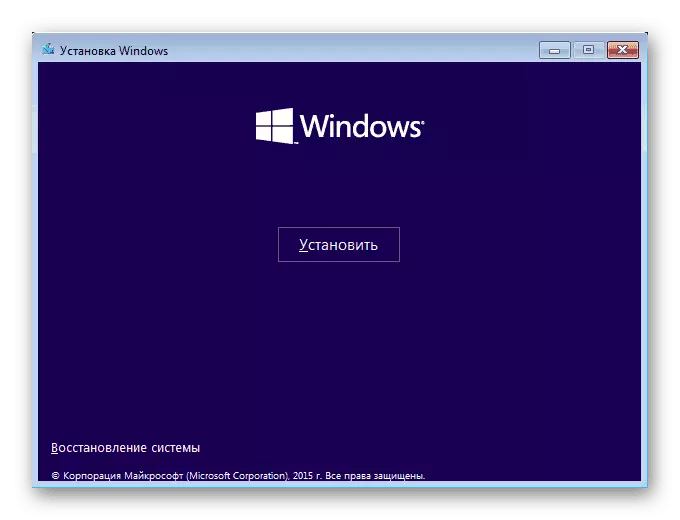
Léigh níos mó: Conas Windows OS a Athbhunú
Níl an OS iarbhír an-difriúil ó thaobh an phróisis suiteála mar gheall ar dhifríochtaí i leaganacha.

Léigh freisin: Fadhbanna suiteála Windows 10
Tar éis dó an OS a athchóiriú, ná déan dearmad comhpháirteanna breise den chóras a shuiteáil.

Féach freisin: Faigh amach cé na tiománaithe is gá duit a shuiteáil
Conclúid
Trí ár n-oideas a dhéanamh, ba chóir duit a bheith cinnte go praiticiúil chun fáil réidh le deacrachtaí le cuimsiú uathoibríoch ríomhairí pearsanta. Mar sin féin, murab amhlaidh an cás, ba chóir duit seiceáil ríomhaire a dhéanamh le haghaidh mífheidhmeanna meicniúla, ach amháin má tá taithí chuí ann.
I gcás saincheisteanna ar an topaic a mheastar, beidh muid sásta cabhrú!
